Vyhľadávanie adries a miest¶
Ak chcete vyhľadávať adresy a miesta, musíte najprv otvoriť kontextové okno vyhľadávania cez Menu > Hľadať. Potom klepnite na položku „Vyhľadať miesto alebo adresu“.
Zobrazí sa obrazovka, v ktorej môžete zadávať adresy a mená miest.
Načítavanie jediného výsledku vyhľadávania¶
Ako príklad teraz zadáme mesto „Alton“ do vyhľadávacieho poľa. Počas zadávania výsledkov vyhľadávania sa zobrazí v zozname pod vyhľadávacím poľom, ako vidíte nižšie:
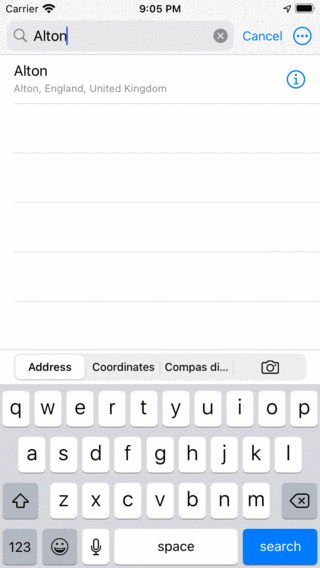
Hľadanie mesta ‚Alton‘¶
Aby bolo možné nájsť adresy alebo miesta, ktoré musíte byť pripojení na internet. Vyhľadávanie sa uskutoční prostredníctvom služby spoločnosti Apple.
Ak klepnete na výsledok vyhľadávania v zozname, načíta sa na mapu ako bod cesty a vrátite sa na hlavnú obrazovku. Príklad je uvedený nižšie:
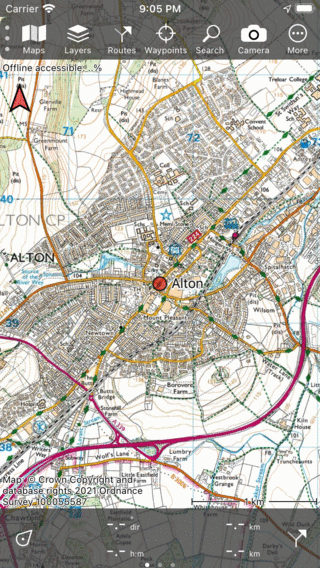
Výsledok vyhľadávania „Alton“ bol načítaný na mape.¶
V nastaveniach (Menu > Viac > Nastavenia) môžete určiť, či sa použité výsledky vyhľadávania automaticky ukladajú ako bod trasy. Predvoleným nastavením nie je automatické ukladanie, aby nedošlo k preplneniu zoznamu trasového bodu s výsledkami vyhľadávania. Ak chcete uložiť výsledok vyhľadávania ako bod trasy, môžete naň ťuknutím otvoriť obrazovku s podrobnosťami o trase. Tam môžete klepnúť na „Uložiť“ v pravom dolnom rohu pre uloženie výsledku vyhľadávania.
Načítavanie všetkých výsledkov vyhľadávania¶
Môžete tiež vyhľadávať na kľúčové slovo, napríklad „Pub“. Výsledky, ktoré sa zobrazia v zozname, závisia od oblasti, ktorá je momentálne viditeľná na obrazovke mapy. Ak hľadáte Pub a mapa sa priblíži na Alton, zobrazia sa iba krčmy v blízkosti Altonu, podobne ako na obrázku nižšie:
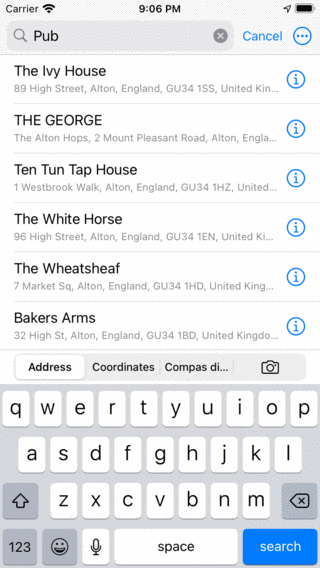
Hľadanie „Pub“ v Altone.¶
Ak ťuknete na jeden výsledok vyhľadávania, načíta sa na mapu. Môžete tiež načítať všetky výsledky stlačením tlačidla „Hľadať“ v pravom dolnom rohu obrazovky. To je znázornené na obrázku nižšie:
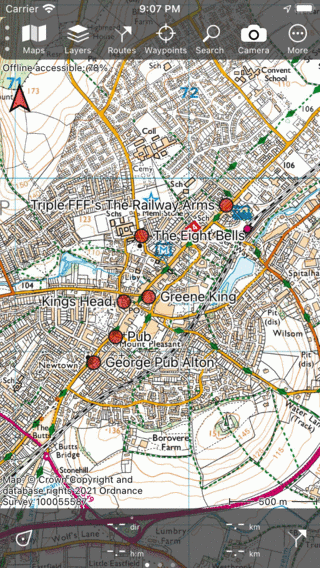
Všetky nájdené krčmy blízko Altonu.¶
Načítavanie výberu výsledkov vyhľadávania¶
Ak teraz hľadáte ‚Reštaurácia‘, zobrazí sa zoznam reštaurácií v Altone, ako môžete vidieť na obrázku nižšie:
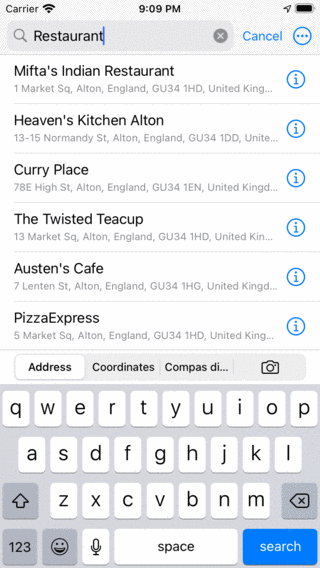
Hľadám reštauráciu v Altone.¶
Ak chcete načítať len niekoľko výsledkov na mape, musíte dlho stlačiť jeden z požadovaných výsledkov. Zobrazí sa obrazovka výberu, ako môžete vidieť nižšie:
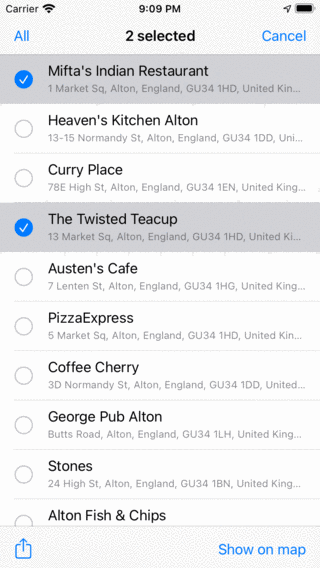
Výber výsledkov vyhľadávania.¶
Na tejto obrazovke výberu môžete vybrať viaceré výsledky vyhľadávania ťuknutím na ne. Vo vyššie uvedenom príklade boli vybrané reštaurácie „Mifta je indián“ a „Twisted Teacup“. Ak stlačíte tlačidlo „Zobraziť na mape“ v pravom dolnom rohu, vybrané položky sa načítajú na mape, ako je znázornené nižšie:
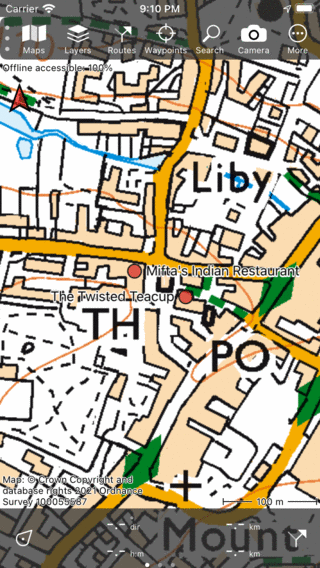
Na*mape boli načítané dva vybrané výsledky vyhľadávania.*¶
Odstránenie výsledkov vyhľadávania z mapy¶
Ak chcete odstrániť jeden výsledok vyhľadávania z mapy, klepnutím na výsledok vyhľadávania otvoríte obrazovku s podrobnosťami o bo de cesty. Potom klepnite na ikonu odstrániť z mapy v pravom hornom rohu obrazovky. Ak chcete odstrániť všetky výsledky vyhľadávania z mapy naraz, klepnite na položku Menu > Hľadať. Vyberte kartu „Adresa“ a klepnite na Viac (vpravo hore) > Odstrániť všetko z mapy.
Podrobnosti o výsledkoch vyhľadávania¶
Ak chcete zobraziť podrobnosti o výsledku vyhľadávania, môžete stlačiť tlačidlo info (i) na pravej strane názvu v zozname s výsledkami vyhľadávania. Potom sa zobrazí obrazovka s podrobnosťami o výsledkoch vyhľadávania.
Vyhľadávanie s históriou vyhľadávania¶
Vaše vyhľadávanie sa uloží do histórie vyhľadávania. Toto je možné zakázať v nastaveniach.
Ak je vyhľadávacie pole prázdne, história vyhľadávania sa zobrazí pod vyhľadávacím poľom. Príklad je zobrazený nižšie:
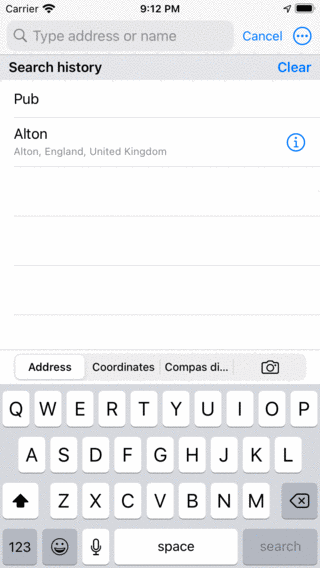
Ak je vyhľadávacie pole prázdne, zobrazí sa história vyhľadávania.¶
Ak klepnete na výsledok z histórie, vyhľadá sa a jeho výsledky sa umiestnia na mape.
Napríklad je teraz ľahké vyhľadávať krčmy na inom mieste. Stačí presunúť mapu a klepnúť na položku „Pub“ z histórie vyhľadávania.
Vymazanie histórie vyhľadávania¶
Všetky výsledky z histórie vyhľadávania môžete odstrániť stlačením tlačidla „Vymazať“ na pravej strane štítku ‚História vyhľadávania ‚.
Je tiež možné odstrániť jednotlivé výsledky z histórie vyhľadávania. Vytvorte snímku doľava jedným prstom na položku, ktorú je potrebné odstrániť. Zobrazí sa tlačidlo Odstrániť, ako je znázornené na obrázku nižšie:
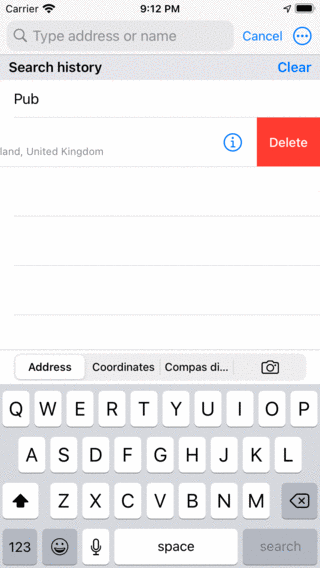
Odstránenie výsledkov vyhľadávania z histórie vyhľadávania.¶
Ak klepnete na červené tlačidlo „Odstrániť“, položka bude odstránená z histórie vyhľadávania.
Nastavenia vyhľadávania¶
Na obrazovke nastavení (Menu > Viac > Nastavenia > Výsledky vyhľadávania) sú dôležité dve možnosti pre vyhľadávanie adries a miest.
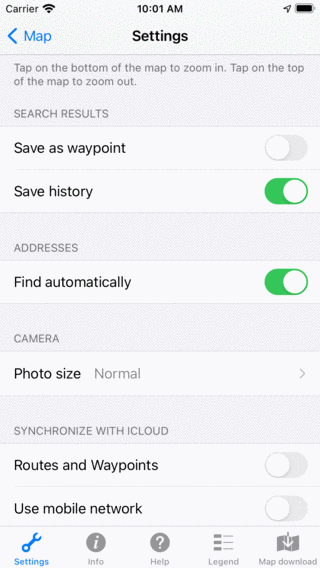
Nastavenia súvisiace s vyhľadávaním na obrazovke nastavení (Ponuka > Viac > Nastavenia).¶
Uložiť ako bod trasy: Ak je toto nastavenie zapnuté, výsledky vyhľadávania, ktoré sa načítajú na mape, sa tiež automaticky uložia ako bod cesty a zobrazia sa na obrazovke bodov trasy. Ak toto nastavenie vypnete, výsledky vyhľadávania sa neuložia ako bod trasy.
Uložiť históriu: Ak povolíte toto nastavenie, výsledky vyhľadávania sa uložia do histórie vyhľadávania. Ak je toto nastavenie vypnuté, výsledky vyhľadávania sa neuložia. História vyhľadávania sa zobrazí, ak do vyhľadávacieho poľa nie je zadaný žiadny text.